エクスプローラーの「ネットワーク」アイコン(旧マイネットワーク)から、ネットワーク先にある各共有フォルダー(ホスト)にアクセスするには、ホスト、クライアントともに「ネットワーク探索」設定が有効になっている必要があります。
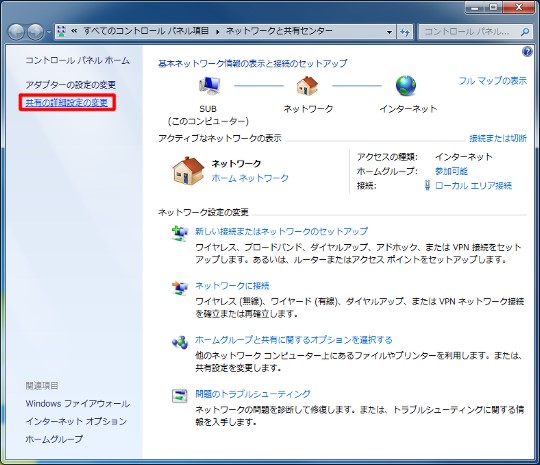
☆コントロールパネル(クラシック表示)から「ネットワークと共有センター」を選択します。ネットワークと共有センター」から「共有の詳細設定の変更」を選択します。
○設定手順
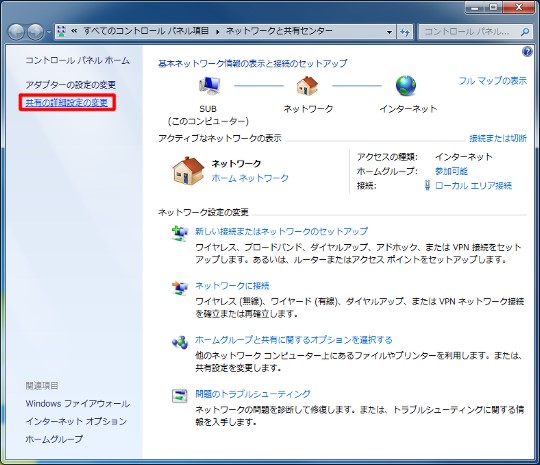
☆コントロールパネル(クラシック表示)から「ネットワークと共有センター」を選択します。ネットワークと共有センター」から「共有の詳細設定の変更」を選択します。




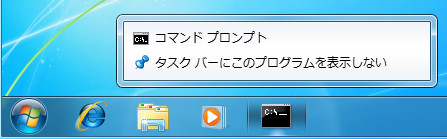
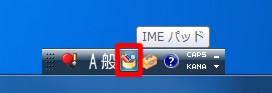
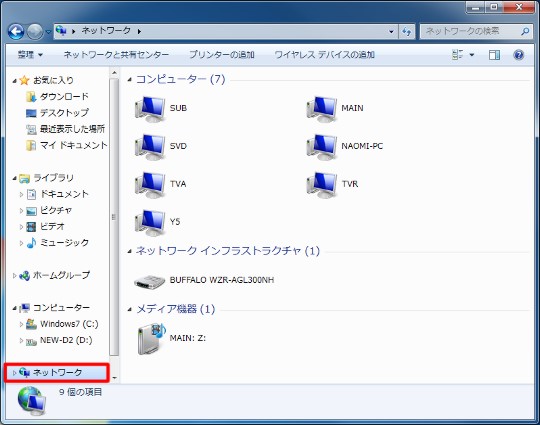
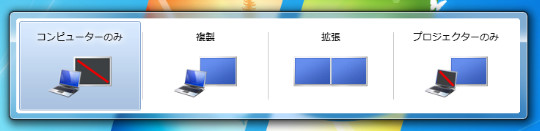
 Copilotビジネス活用術
Copilotビジネス活用術





![[完全改定版]Windows 10上級リファレンス v2](https://hjsk.jp/00books/110/syouei-win10-jrv2-z.jpg)


